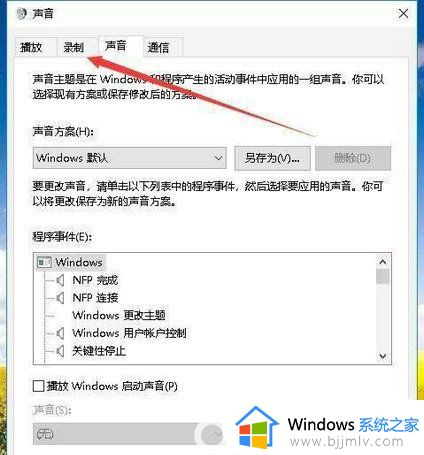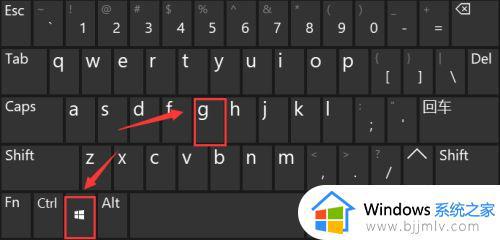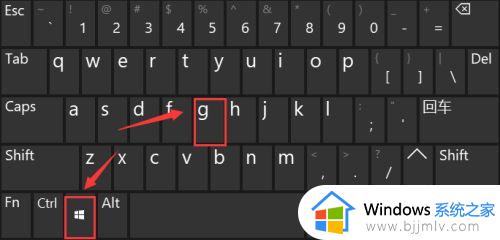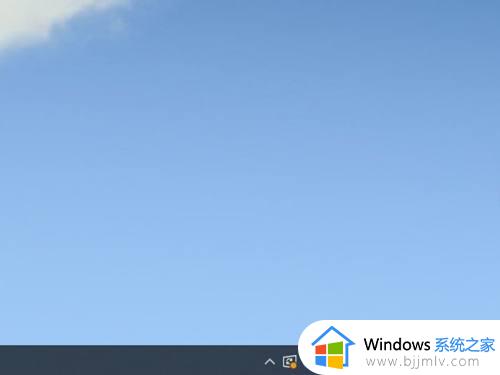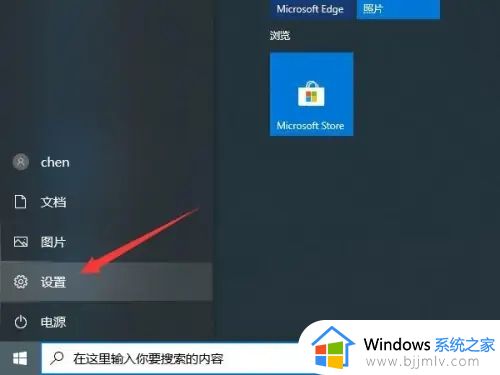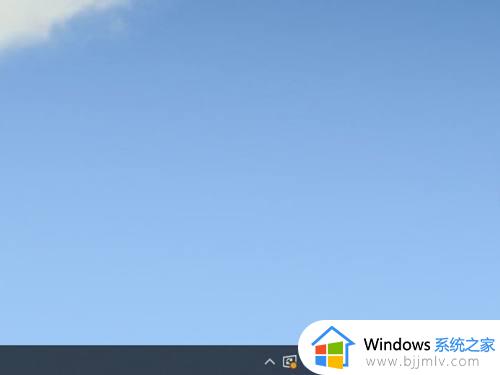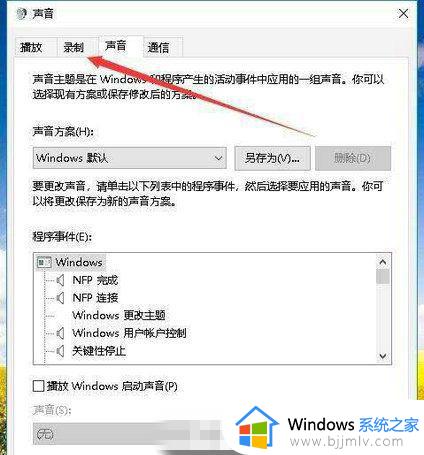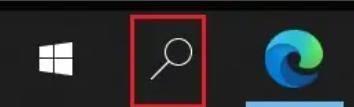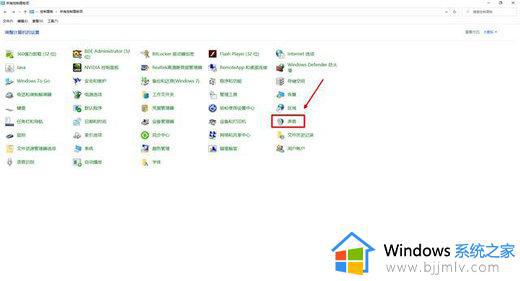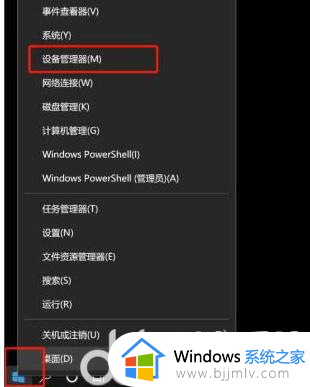window10怎么录屏和声音 window10如何录制屏幕视频有声音
更新时间:2023-02-27 09:35:34作者:runxin
我们要知道,在window10系统中自带有录屏工具,能够方便用户时刻录制一些视频片段,然而有些用户反馈自己window10系统的录屏工具在进行屏幕录制的时候却总是没有将声音录制下来,对此window10怎么录屏和声音呢?今天小编就来教大家window10录制屏幕视频有声音操作方法。
具体方法:
1、右键点击屏幕右下方的喇叭。
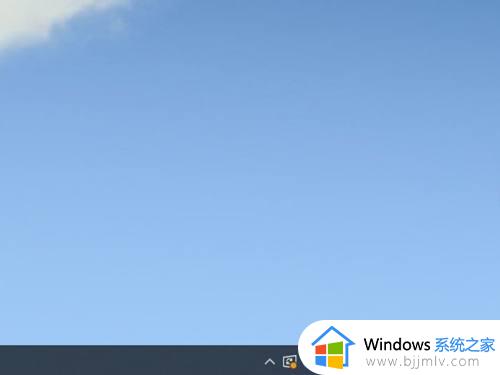
2、在弹出菜单中,点击声音。
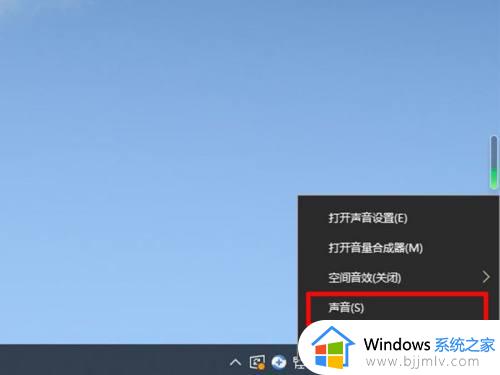
3、在弹出窗口中,切换到录制栏目。
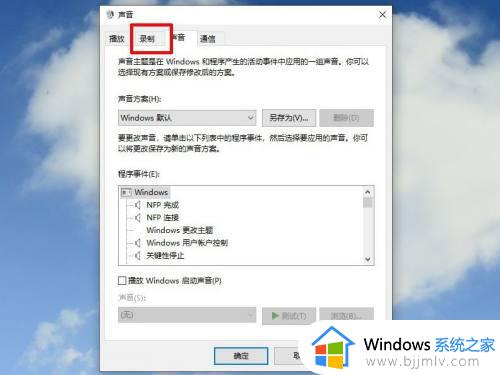
4、右键点击立体声混音,然后点击弹出菜单中的启用。
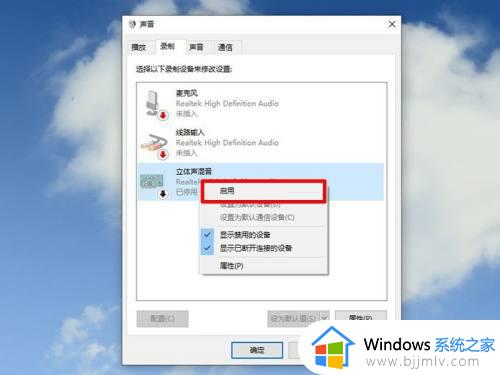
5、点击确定。
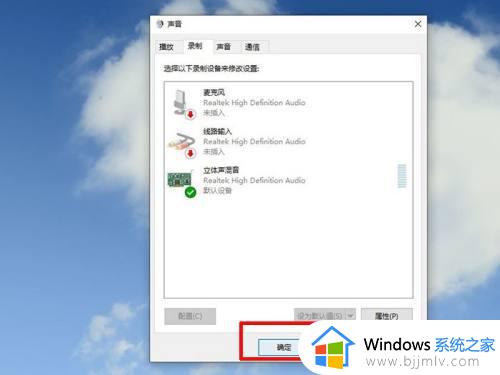
6、按下快捷键win+G调出录屏,点击上方菜单中的设置图标。
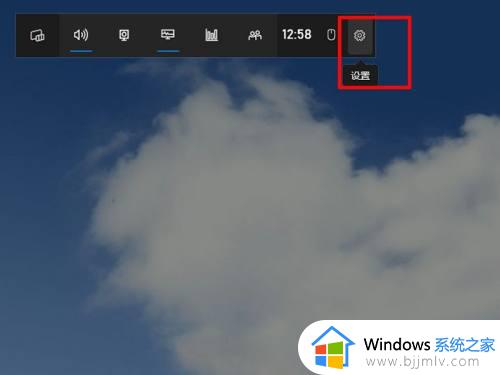
7、在设置窗口中,点击左侧的正在捕获。
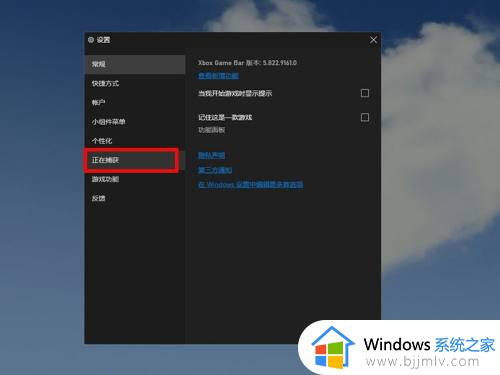
8、点击窗口右侧的所有。
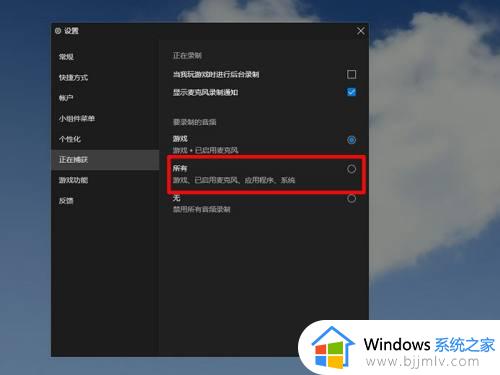
9、找到捕获窗口,点击打开麦克风图标,即可录屏有声音。
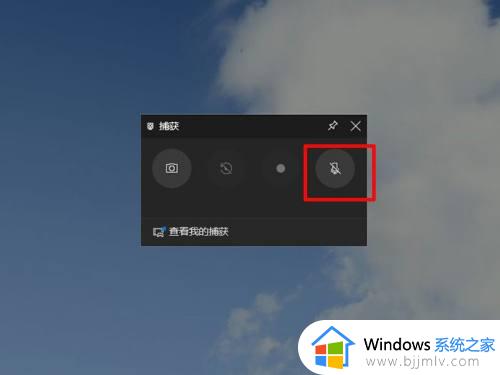
上述就是小编给大家介绍的window10录制屏幕视频有声音操作方法了,有需要的用户就可以根据小编的步骤进行操作了,希望能够对大家有所帮助。